
Willkommen zu unserem kompakten Leitfaden über leistungsstarke Excel-Tools, die speziell auf die Bedürfnisse von Buchhaltern, Personalern und Vertrieblern zugeschnitten sind. In diesem Artikel werden wir Ihnen die vielseitigen Funktionen von 5 wesentlichen Werkzeugen vorstellen, die Ihren manuellen Datenaufbereitungsprozess im Ad hoc Bereich massiv beschleunigen werden, ohne PowerQuery nutzen zu müssen, was aber auch ginge 😉
Folgende Excel 3 von 5 Excel Werkzeuge für Ad hoc Aufgaben werden u.a. ausführlich erklärt:
✅Blitzvorschau: Erfahren Sie, wie Sie ohne Formeln Texte und Zahlen nach Ihrem Wunschmuster verbinden und trennen können.
✅Transponieren: Entdecken Sie die mächtige Möglichkeit, Zeilen in Spalten und Spalten in Zeilen umzuwandeln und Ihre Datenstruktur zu optimieren.
✅Duplikate entfernen: Lernen Sie, wie Sie doppelte Einträge mühelos identifizieren und eliminieren, um die Genauigkeit Ihrer Datenbanken zu verbessern.
Mit Blitzvorschau Zellen automatisch nach Muster befüllen:

Aufgabe des Werkzeugs:
Mit der Blitzvorschau lassen sich schnell und einfach Daten nach Ihrem Muster füllen ohne Formeln zu verwenden. Sie haben in der Personalabteilung oder Buchhaltung eine Liste mit Mitarbeitern, deren Vor- und Nachnamen Sie verbinden oder trennen wollen. Oder aber Sie haben Adressdaten und müssen diese trennen. Aber auch die Generierung eines Lagercode anhand von Kriterien ist eine Möglichkeit mittels Blitzvorschau schnell und einfach den gewünschten Erfolg zu haben.
Die Blitzvorschau ist ein Werkzeug, welches eine Ergänzung zum automatischen Ausfüllen darstellt. Excel versucht dabei anhand Ihrer Eingaben ein Muster in der Tabelle rechts oder links daneben zu identifizieren, um dann weitere Zellen nach gleichem Schema zu füllen. Grundvoraussetzung ist nur, dass Sie Excel ein paar vorgegebene Werte/Reihen liefern, um sich zu orientieren.
Die Blitzvorschau wurde erstmals in Microsoft Excel 2013 integriert.
Klickanleitung:
- Markieren Sie die Zellen oder den Bereich, rechts oder Links einer Tabelle, den Sie nach einem Muster füllen lassen möchten. Achten Sie darauf, dass in der ersten Zelle ein Muster wie es werden soll eingegeben ist (z.B. vom Ort getrennte Postleizahl 38667, zusammengefügter Code 12_B_3, oder Vor oder Nachname)
- Gehen Sie zum Register "Daten" in der Menüleiste.
- Klicken Sie auf das Symbol "Blitzvorschau", das oft als kleines Blitzsymbol dargestellt ist.
- Wie von „Geister Hand“ hat Ihnen Excel nun die anderen leeren Zellen mit der PLZ oder Ort oder Vornamen etc. gefüllt. Ohne Formel und Anstrengung hat sich Excel an Ihren Eingaben orientiert und diese übernommen.
Duplikate entfernen in Excel:

Aufgabe des Werkzeugs:
Buchhalter, Vertriebler und Personaler können diese Funktion verwenden, um sicherzustellen, dass ihre Datenlisten oder Tabellen frei von doppelten Einträgen sind, was die Genauigkeit und Zuverlässigkeit der Daten verbessert (Stichwort „Matrix“ für Sverweis oder „Dimensionstabelle“).
ACHTUNG bei Nutzung der Excel „Schaltfläche Duplikate entfernen“ werden alle doppelten Werte „hart“ gelöscht und können nicht rückgängig (strg Z) gemacht werden. Überlegen Sie also vorher, ob Sie die Daten in Ihrer Ursprungsform noch benötigen oder nicht 😉
Die Funktion "Duplikate entfernen" ist seit Microsoft Excel 2003 verfügbar.
Klickanleitung:
- Markieren Sie den Bereich, in dem Sie nach Duplikaten suchen möchten.
- Gehen Sie zum Register "Daten" in der Menüleiste.
- Klicken Sie auf "Duplikate entfernen".
- Ein Dialogfenster wird geöffnet. Wählen Sie die relevante Option aus, z. B. "Mit bestehender Markierung fortfahren".
- Wählen Sie "Duplikate entfernen..." aus
- Klicken Sie auf "OK", um die Aktion durchzuführen.
in Excel Text in Spalten darstellen

Aufgabe des Werkzeugs:
Die Funktion "Text in Spalten" ermöglicht es Ihnen, Textdaten in einer Zelle auf Basis eines Trennzeichens oder einer festen Breite auf mehrere Zellen aufzuteilen. Im Buchhaltungs- und Personalbereich können Sie dieses Excel-Werkzeug verwenden, um beispielsweise Namen, die in einer Zelle im Format "Vorname Nachname" vorliegen, in separate Spalten für Vor- und Nachnamen aufzuteilen.
Die Funktion "Text in Spalten" ist seit Microsoft Excel 2000 verfügbar.
Klickanleitung:
- Markieren Sie den Bereich, der die Textdaten enthält.
- Gehen Sie zum Register "Daten" in der Menüleiste.
- Klicken Sie auf "Text in Spalten"
- Wählen Sie die gewünschte Option aus, z. B. "Getrennt" für durch ein Trennzeichen getrennte Daten.
- Folgen Sie den Schritten im Assistenten, um das Trennzeichen (Tabstopp, Semikolon, Komma, Leerzeichen, Andere wie z.B _ Unterstrich) zu wählen und die Aufteilung vorzunehmen.
- Bestätigen Sie mit der Schaltfläche "Fertigstellen".
Transponieren – Zeilen und Spalten Vertauschen
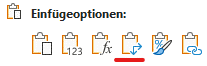
Aufgabe des Werkzeugs:
Die Transponieren-Funktion ermöglicht es Ihnen, Zeilen in Spalten und Spalten in Zeilen umzuwandeln. Buchhalter, Vertriebler und Personaler können diese Funktion verwenden, um Daten umzustrukturieren und sie besser in ihre Analysen oder Berichte einzufügen (z.B. um Senkrecht gepflegte Daten durch Transponieren waagerecht einzufügen), ohne die Tabelle nochmal neu aufbauen oder händisch abtippen zu müssen.
Die Transponieren-Funktion ist seit Microsoft Excel 2002 verfügbar.
Klickanleitung:
- Markieren Sie den Bereich, den Sie transponieren möchten.
- Klicken Sie mit der rechten Maustaste und wählen Sie "Kopieren" aus dem Kontextmenü.
- Klicken Sie auf die Zelle, in der Sie die transponierten Daten platzieren möchten.
- Klicken Sie mit der rechten Maustaste und wählen Sie unter "Einfügeoptionen Transponieren" aus. Sie erkennen es an den zwei blauen Richtungspfeilen.
- Die Daten werden nun in transponierter Form angezeigt.
Suchen und Ersetzen in Excel

Aufgabe des Werkzeugs:
Die Funktion "Suchen und Ersetzen" ermöglicht es, bestimmte Texte oder Werte in einem ausgewählten Bereich zu suchen und durch andere zu ersetzen. Buchhalter und Personaler *innen können diese Funktion verwenden, um beispielsweise fehlerhafte Daten zu korrigieren oder spezifische Texte in ihren Tabellen zu aktualisieren.
Die Funktion "Suchen und Ersetzen" ist seit den frühen Versionen von Microsoft Excel 1.0 verfügbar.
Klickanleitung:
- Markieren Sie den Bereich, in dem Sie suchen möchten.
- Gehen Sie zum Register "Start" in der Menüleiste.
- Klicken Sie auf "Suchen & Auswählen" und wählen Sie "Suchen..." oder verwenden Sie die Tastenkombination Strg + F oder direkt Strg + H.
- Geben Sie den zu suchenden Text ein und klicken Sie auf "Weitersuchen".
- Klicken Sie auf "Ersetzen", um den Text zu ersetzen, oder verwenden Sie "Alles ersetzen", um alle vorkommenden Texte zu ersetzen.
Ich wünsche Ihnen viel Erfolg beim Benutzen dieser 5 Excel Werkzeuge in Ihrer Datenaufbereitung!
Ralf Greiner
Excel Experte und Geschäftsführer ralf-greiner.com

Kommentar schreiben